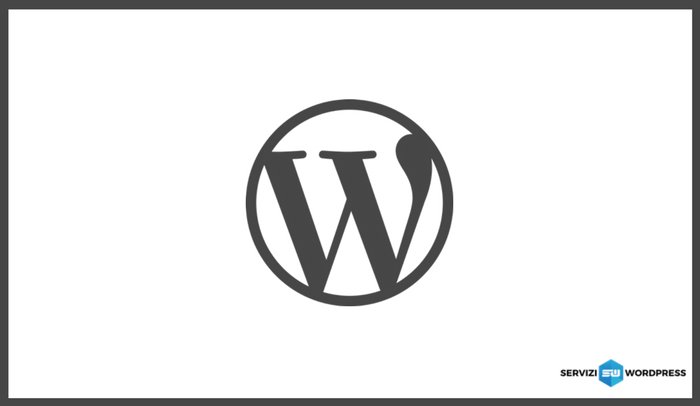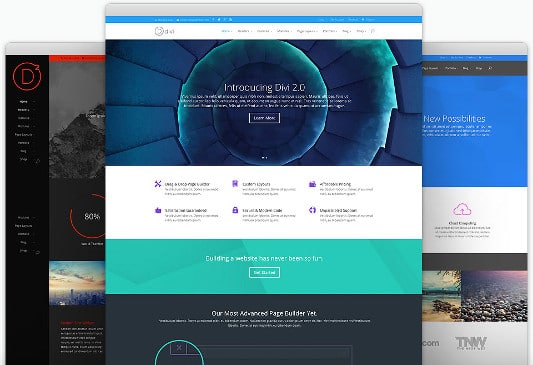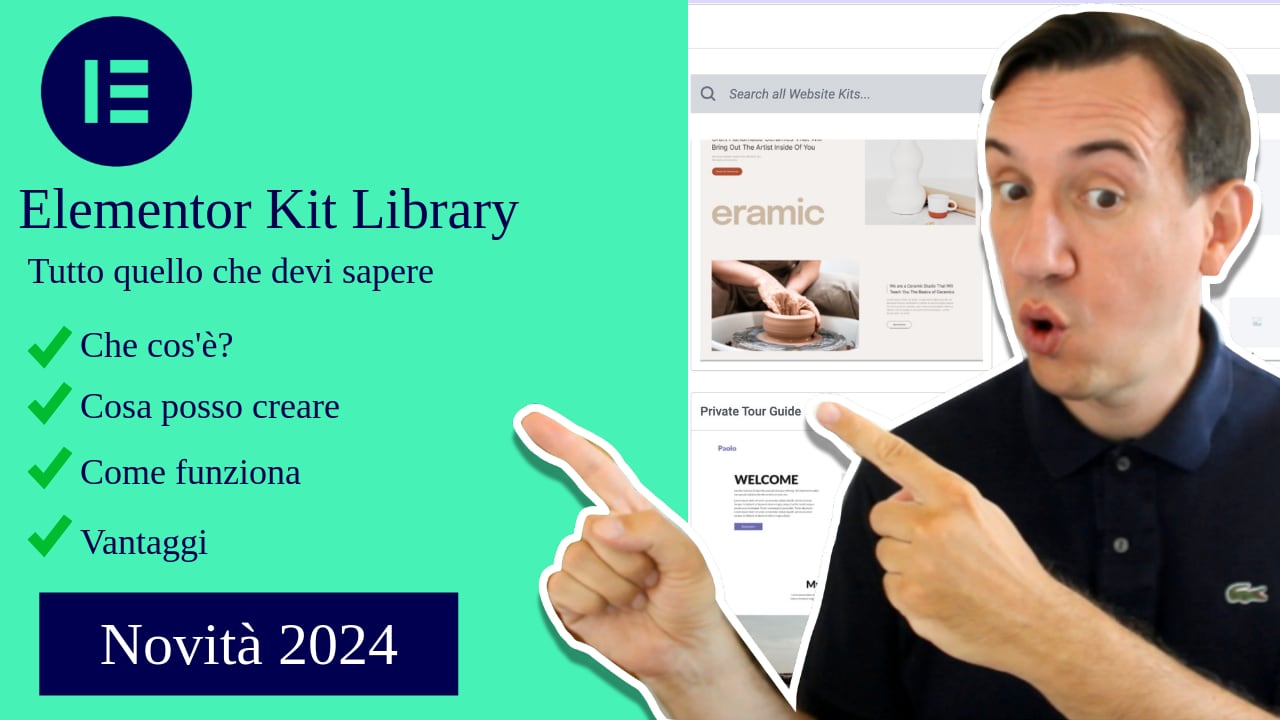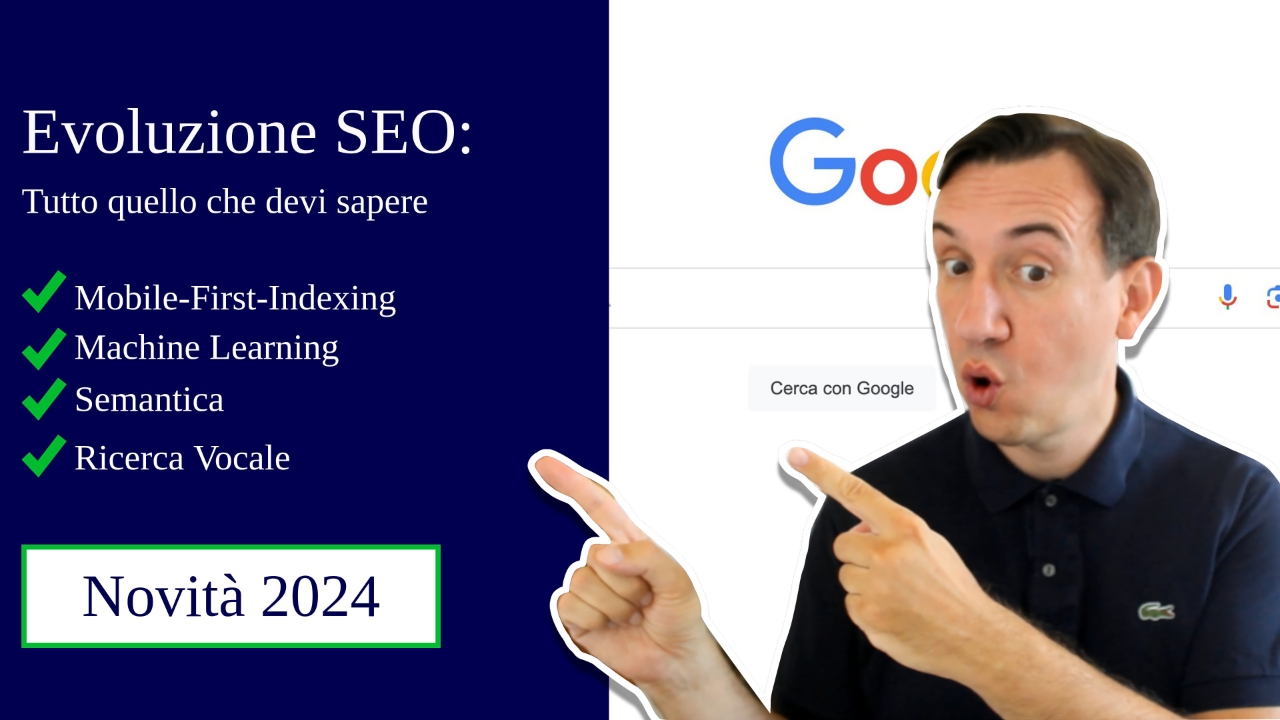Ciao e Benvenuto o Benvenuta, su Servizi WordPress!
Sono Raffaele il webmaster e ideatore di Servizi WordPress, in questa guida ti spiego “Come fare un sito con WordPress” utilizzando WordPress.org.
Questa guida ha degli spunti interessanti se parti da zero, ma il contenuto potrebbe essere anche obsoleto con l’avvento dei page builder. Se vuoi iniziare a creare un sito web con un page builder leggi questo articolo > Come fare un sito con Elementor Pro.
Se vuoi continuare con questa guida, buona lettura!
Alla fine della guida, sarai in grado di capire:
- Cos’è WordPress,
- Quale Hosting web scegliere
- Come scegliere un Nome a dominio
- Come installare WordPress
- Perchè è meglio utilizzare un tema premium per WordPress
- Installare 3 plugin di base per il tuo blog
Questa Guida è abbastanza lunga, circa 6577 parole, ma è leggera, veloce e non particolarmente tecnica.
Quindi mettiti comodo e iniziamo subito, e vediamo cos’è WordPress.
Che cos’è WordPress?
WordPress, è il Content Management System più conosciuto in rete, per chi non conosce il termine CMS, in sintesi, è un Software che ti permette di creare e pubblicare contenuti on line, in maniera semplice e immediata.
Il 28 % dei siti web che trovi in rete, è stato sviluppato con WordPress.
La cosa più importante che devi sapere, è che WordPress è completamente gratuito.
Inizialmente, era uno strumento che veniva utilizzato soltanto, per aprire blog e scrivere articoli amatoriali.
Nel tempo WordPress, ha subito diverse evoluzioni e aggiornamenti, fino a diventare lo strumento di punta del Marketing Digitale di oggi.
Essendo una piattaforma facile da utilizzare, viene utilizzata da tutti, Aziende, Marketers, Web Agency, ma anche da piccole aziende e blogger che muovono i primi passi.
Una delle caratteristiche principali di questa piattaforma, è quella di essere facilmente indicizzabile dai motori di ricerca come Google, e allo stesso tempo la sua struttura ne facilita il posizionamento sui motori di ricerca.
WordPress è una piattaforma open source, e a sostegno del progetto c’è una community, che ogni giorno lavora duro, per mantenere aggiornato questo CMS, in modo da poter mantenere sempre alta la sua performance.
Perché scegliere WordPress per creare un sito?
Uno dei motivi per il quale dovresti scegliere WordPress, è la semplicità di utilizzo di questa piattaforma.
Se hai utilizzato qualche volta Microsoft Word, non dovresti avere problemi nell’utilizzare WordPress.
WordPress, si installa con pochi click.
Una volta installato, puoi iniziare a creare i tuoi primi articoli e pubblicarli subito.
Per utilizzare WordPress, non devi necessariamente essere un programmatore, i Temi, i Plugin, i Widget e gli applicativi si installano come le varie applicazioni per Smartphone.
Seguendo delle guide facilmente reperibili in rete, o seguendo dei Video Corsi mirati, sarai in grado di creare un sito web, un blog, un negozio online, o qualsiasi tipologia di sito tu abbia in mente di creare, con WordPress lo puoi fare in totale tranquillità, senza diventare matti, bastano veramente pochi click.
Ma alla fine, anche se fossi totalmente negato o negata nell’utilizzo di questi applicativi, puoi chiedere una consulenza a basso costo a un esperto, ne trovi per tutte le tasche.
Adesso che abbiamo fatto alcune considerazioni insieme, non ci rimane che vedere come fare un sito con WordPress
Come fare un sito con WordPress
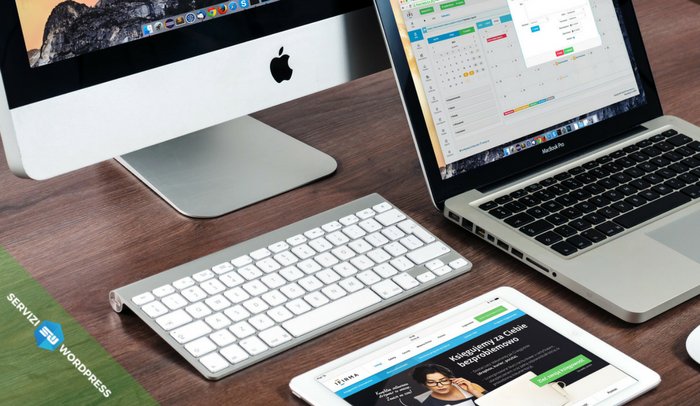
Per iniziare a creare il tuo sito web con WordPress hai bisogno di un Hosting Web, un Dominio Internet, e un template per WordPress per dare un aspetto professionale al tuo sito.
Se sei nuovo nel mondo di WordPress, dei siti web in generale o del mondo dei blog, ti consiglio, prima di acquistare qualsiasi cosa di informarti, provare e alla fine decidere se acquistare e cosa acquistare.
Non farti prendere dalla foga di fare ma ragiona e fai acquisti mirati, necessari alla riuscita del tuo progetto.
Questa guida ti darà degli spunti ma acquista solo se sei convinto, se hai trovato il tema per WordPress giusto e l’hosting per WordPress adatto alle tue esigenze, per aprire un blog o creare un sito web che sia in linea con il tuo progetto.
Voglio essere sicuro che alla fine di questo percorso, farai l’acquisto giusto e sarai soddisfatto dei consigli che ti avrò dato in questa guida.
Ci vuole passione e tempo per creare un sito con WordPress, anche se è facile da configurare. Molti iniziano pensando che sia facile portare avanti un sito web, vorrebbero guadagnare online velocemente e dopo poco mollano tutto.
Aprire un Blog o creare un sito internet online che funzioni e che monetizzi è un vero e proprio lavoro e come tutti i lavori richiede impegno e dedizione.
Strumenti per creare un sito con WordPress:
- Hosting web
- Dominio internet
- Installare WordPress
- Tema WordPress
- Almeno 3 plugin per WordPress, essenziali per iniziare a lavorare con il nostro sito
Adesso mettiamoci a lavoro, ti spiego un paio di cose…….
Hosting e dominio…
Cos’è un hosting?

Un servizio di hosting è un fornitore di servizi internet che ti mette a disposizione uno spazio web dedicato su un server, dove potrai caricare i tuo files, le tue immagini e dove verrà salvato il tuo sito web.
In base al piano tariffario che sceglierai, avrai a disposizione dei servizi come lo spazio web, una o più caselle email, un cPanel dove gestire le funzioni del tuo sito.
Quasi tutti i migliori hosting mettono a disposizione degli utenti l’installazione del CMS con un click attraverso softaculous. Inoltre, avrai un file Manager per gestire i tuoi files sullo spazio web anche da remoto attraverso un accesso FTP.
Prima di acquistare uno spazio web da un servizio di hosting valuta sempre i servizi offerti, le recensioni ricevute dai clienti e le opinioni che trovi sulla rete. In secondo luogo, oltre ai prezzi, verifica che i servizi offerti siano in linea con il progetto che vuoi portare avanti.
Assicurati che il supporto per i clienti sia efficiente e soprattutto presente. Una volta fatte le tue valutazioni acquista il tuo spazio web.
Se hai in mente di fare un sito con WordPress che duri nel tempo e non vuoi avere problemi nella gestione del tuo sito, ti consiglio di fare un investimento e spendere qualcosina in più rispetto ai servizi hosting low cost, che ti propongono prezzi troppo accessibili, ma alla lunga non ti soddisfano in termini di qualità e gestione.
Che cos’è un Dominio internet?
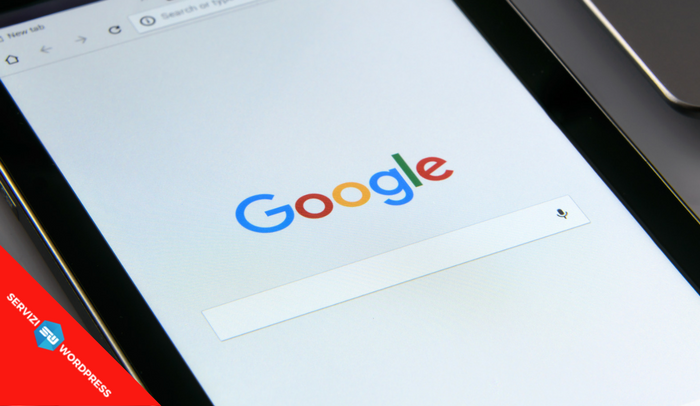
Un dominio internet è il nome che assegnerai al tuo sito web.
Registrare un dominio internet significa avere in esclusiva il nome scelto per il tuo sito web, per un periodo specifico di tempo, che potrai rinnovare ad ogni scadenza.
La scelta del dominio internet è una scelta importante perché sarà determinante per farti trovare dagli utenti della tua nicchia di mercato. Inoltre servirà ad identificare l’attività che rappresenta il tuo sito web.
Non sarà facile trovare il nome dominio perfetto, ma nemmeno impossibile.
Per esempio, se il tuo sito web parla di giardinaggio sarebbe opportuno registrare il dominio per il tuo sito web come “www.giardinaggio.it”, in modo tale che la tua missione sia chiara da subito.
È possibile che il nome da te pensato per il tuo sito web sia già in uso. Ti consiglio allora di trovare un nome simile al prodotto da te scelto come ad esempio “www.giardinaggio-online.it” che è diverso dal precedente ma rende comunque chiaro il contenuto del tuo prodotto.
Puoi registrare il nome per il tuo sito scegliendo le estensioni disponibili per il nome scelto. Le estensioni più comuni sono: .it, .com, .net, .org.
Ce ne sono molte altre a disposizione, ma la scelta dell’estensione dovrai farla in base ai contenuti del sito web.
Puoi registrare il tuo dominio internet, anche per lo stesso nome ma con diverse estensioni.
Inserire una parola chiave nel dominio funziona ancora?
Una volta, inserire una parola chiave nel nome del sito web, significava avere un piccolo vantaggio nel posizionamento sui motori di ricerca dei siti, ma ora non è più necessario.
I webmaster più furbi infatti, ne hanno tratto troppi vantaggi tanto che le SERP (risultati di google) erano piene di siti web spam.
Quindi con l’aggiornamento dell’algoritmo, Google ha bloccato questo tipo di vantaggio.
Un’ alternativa alla parola chiave nel dominio internet, può essere quella di creare un brand.
Come creare un brand?
Se vendi fiori, per esempio, non devi per forza chiamare il tuo sito www.fiori.it, ma puoi utilizzare il nome del tuo brand, della tua azienda, per esempio www.gardenia.it, ipotizzando che la tua azienda si chiami Gardenia.
L’importante è che i contenuti interni del tuo sito siano ottimizzati per il prodotto che vendi, come in questo esempio i fiori. Ma questo è un discorso tecnico che riguarda più da vicino la SEO.
Quale estensione devo scegliere per il mio sito web?
Se il tuo sito web è in italiano puoi scegliere un’estensione .it. Se parla di prodotti commerciali o è strutturato in più lingue, puoi optare per un’estensione .com, e così via, valutando le estensioni disponibili dal provider dei servizi web.
Ti consiglio di acquistare il dominio internet insieme al servizio di hosting se non sei ancora molto pratico. Oggi tutti i servizi di Hosting ti danno la possibilità di registrare il dominio internet con l’acquisto dello spazio web.
Addirittura c’è chi regala per un anno, la registrazione del nome dominio per il sito web con specifici plan di hosting, come SiteGround.
Quale hosting WordPress scegliere?
Se vuoi creare un sito web che ti dia meno problemi possibili, ti consiglio da subito di scegliere un hosting per WordPress buono, professionale, con dei servizi facili da utilizzare e con un servizio clienti presente, quando necessario, e che dia un reale supporto in caso di necessità.
Io personalmente per un creare un sito web o per aprire un blog di successo, ti consiglio di fare un investimento, magari metti in preventivo di spendere qualcosina in più, ma cerca di iniziare con il piede giusto per non avere problemi in un secondo momento.
Perché ti consiglio SiteGround come hosting per WordPress
Come servizio hosting, SiteGround nel panorama di WordPress, è uno dei più conosciuti e dei più apprezzati. Lo dimostrano le opinioni su SiteGround nel sito ufficiale, i commenti e le recensioni che trovi nel web.
Costa leggermente di più degli altri hosting per WordPress ma per i servizi che offre il rapporto qualità prezzo è buono.
Puoi scegliere tra uno dei tre piani di acquisto messi a disposizione:
StartUP
Se sei agli inizi ti consiglio questo piano che ti permette di avere un traffico di utenza fino a 10.000 visite al mese.
Si può installare un solo sito e hai a disposizione 10Gb di spazio web per caricare il tuo sito e i tuoi files.
Lo spazio web è gestito da cPanel, un pannello di controllo semplice e intuitivo. WordPress si installa con un click attraverso Softaculous, ha la CDN (Content Delivery Network) inclusa, il dominio intertnet è incluso nel pacchetto, e, cosa più importante, se il tuo sito web è ospitato da un altro gestore, puoi chiedere a SiteGround di trasferirtelo e viene fatto gratuitamente.
La sola operazione di trasferimento del sito avrebbe un costo di € 24.00 ma SiterGound lo fa gratuitamente. Il tempo di attivazione dello spazio web e del nome dominio è immediata, nel giro di un paio di email.
Se invece trasferisci il tuo sito web da un altro operatore, devi attendere il tempo tecnico e dipende da quanti dati ha il tuo sito web.
Io ad esempio ho trasferito 2 siti su SiteGround che non avevano molti contenuti, e l’operazione ha richiesto un paio d’ore. Una cosa importante che devi valutare, è che nel piano StartUP non è previsto il backup del sito, devi acquistare un pacchetto a parte.
Per effettuare il backup del tuo sito web, se non previsto dal tuo plan, ti consiglio > UpdraftPlus
Gli altri due piani GrowBig o GoGeek sono per siti già avviati che hanno tra le 25.000 e le 100.000 visite al mese.
Nelle figure in basso troverai le specifiche incluse per ogni piano di abbonamento: il GoGeek è il più costoso ed ha incluse le features del piano GrowBig e StartUP, il piano GrowBig invece include solo le Features dell’abbonamento Startup.
L ‘acquisto è abbastanza semplice e si conclude con 3 semplici passaggi: vai sulla pagina di SiteGround e clicca sulla scritta “SEE PLANS”.
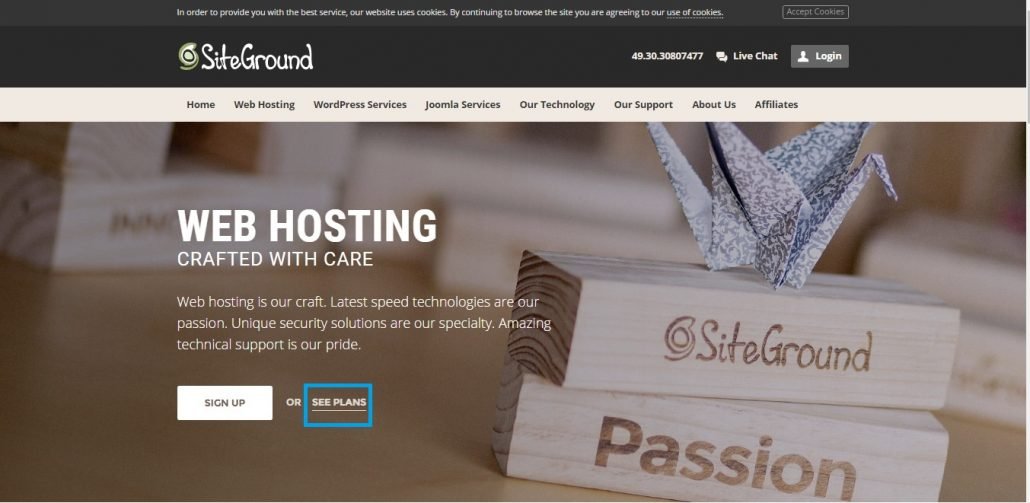
Scegli il piano di abbonamento che pensi sia migliore per te.
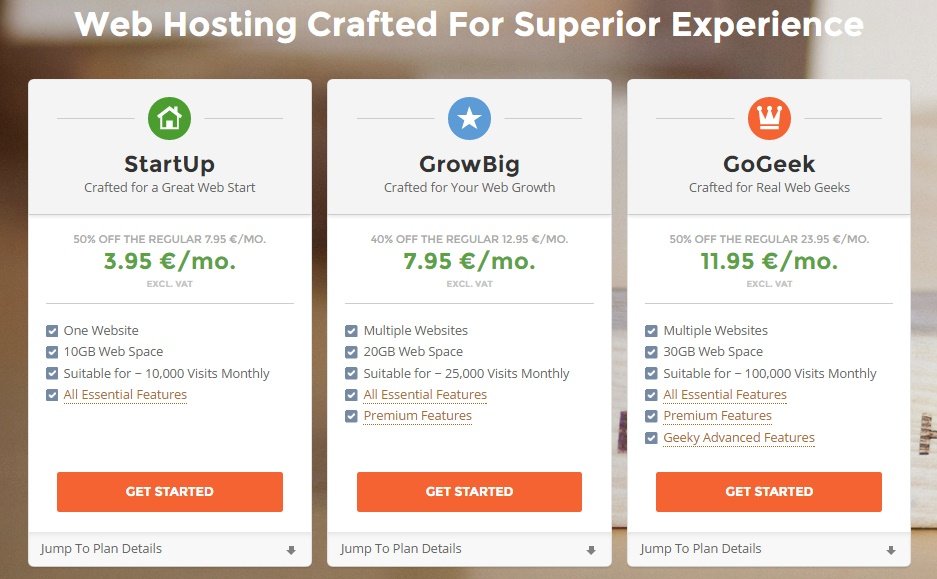
Inserisci il tuo nuovo nome dominio o un nome dominio che hai acquistato precedentemente.
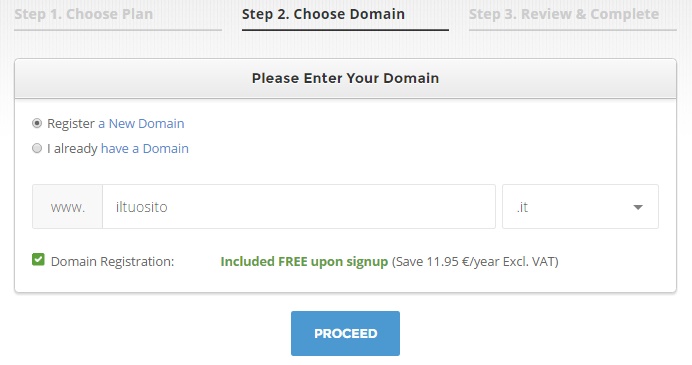
SiteGround farà un controllo veloce per verificare i dati inseriti e subito dopo verrai indirizzato alla pagina del pagamento.
Puoi pagare con carta di credito o con Paypal.
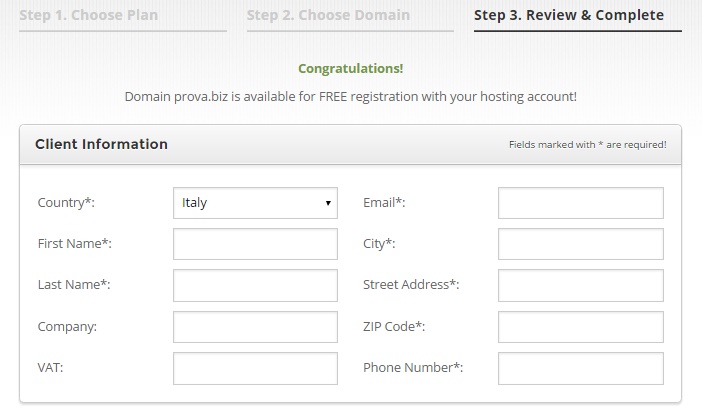
Scegli la tua password e compila tutti i campi necessari per l’acquisto
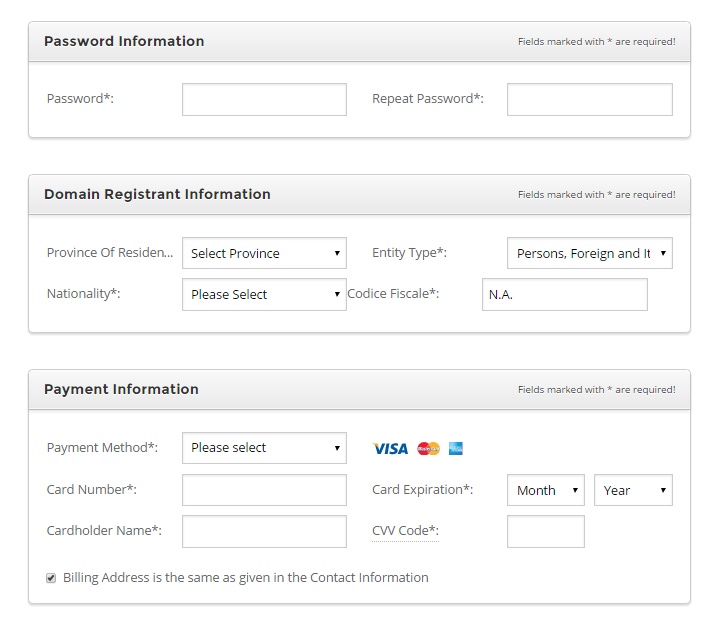
SiteGround ti mette a disposizione diversi server in Europa per avere una migliore propagazione del tuo sito nella rete.
Scegli quello più vicino alla tua zona di appartenenza.
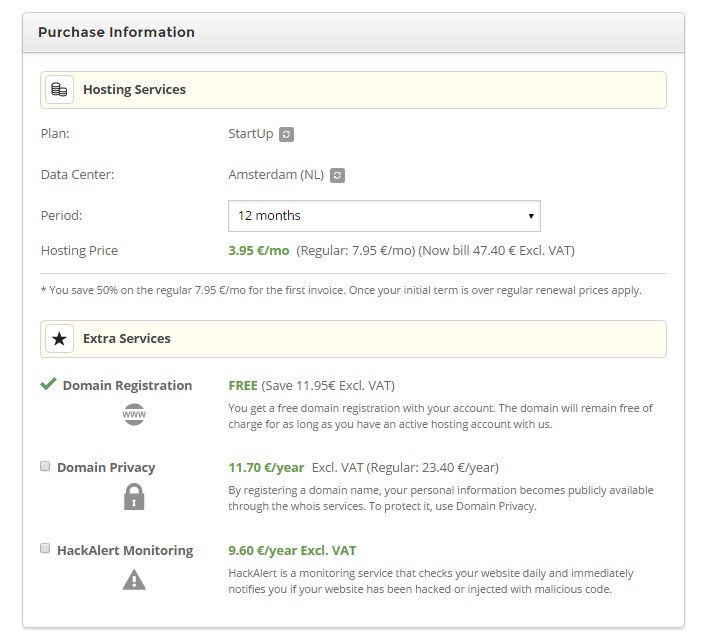
Quando sei pronto e hai terminato di compilare la scheda d’acquisto, accetta i termini di servizio e clicca sul tasto “Pay Now” a fondo pagina.
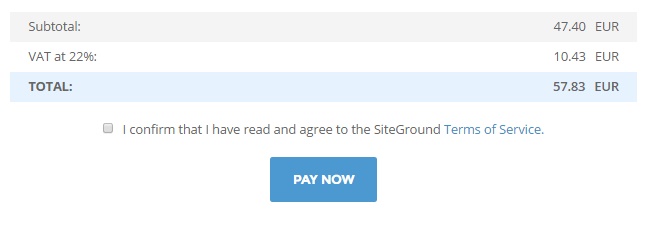
Trucchetto per pagare un po di meno…..con SiteGround 🙂
Prima di cliccare su “PAY NOW” vai in alto a destra e clicca il bottone per chiudere la pagina del Browser.
Se utilizzi Chrome (io ho usato quello) appena cliccato sulla “x” per chiudere la pagina apparirà un tab che ti dirà: “il tuo browser vuole aprire una pagina di dialogo, cosa vuoi fare?” Apri la pagina di dialogo e SiteGround ti offre un ulteriore sconto sul piano che hai scelto.
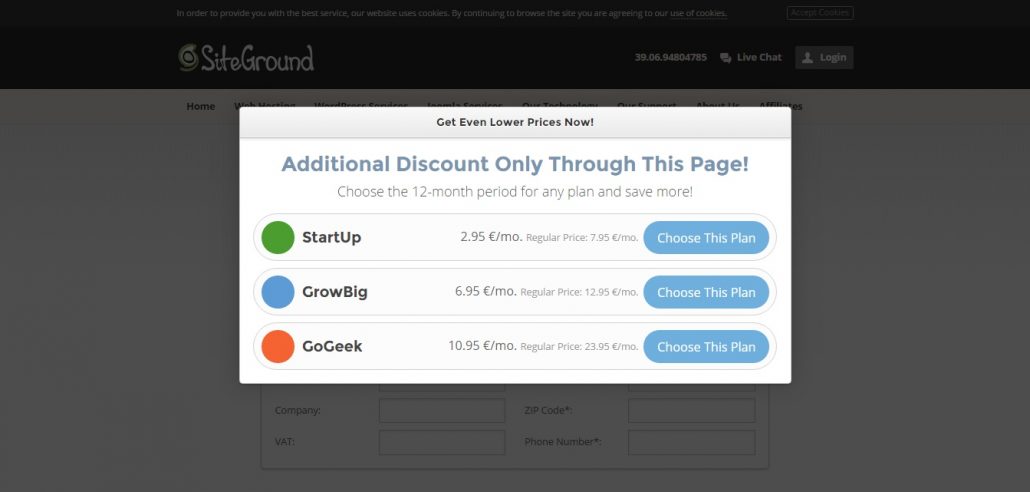
Io facendo così con un paio di siti ho risparmiato qualcosina in più di 20.00€, che non è male.
Completa l’acquisto e riceverai una mail con i dati di conferma di quanto acquistato insieme alle credenziali di accesso a SiteGround.
Conservali per effettuare il primo accesso e per installare WordPress.
Abbiamo terminato la procedura di acquisto del dominio e dello spazio web.
Vediamo ora insieme come installare WordPress su SiteGround.
Come installare WordPress su SiteGround
Vai sul sito di SiteGround, inserisci i tuoi dati di accesso cliccando sul tasto Login.
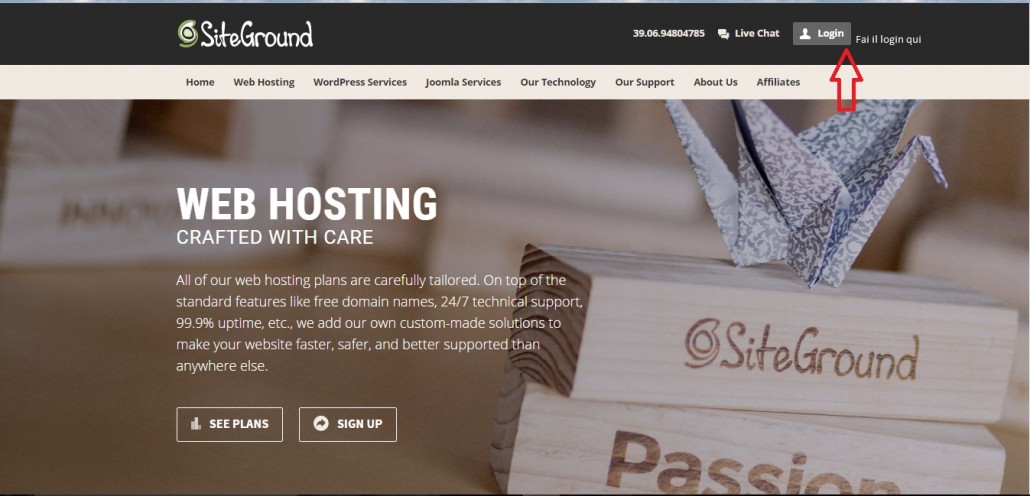
Dopo avere effettuato l’accesso, ti troverai nella pagina del tuo profilo di SiteGround nel Tab “HOME“.
Clicca sul Tab “MY Accounts” e, sotto alla voce “MANAGE ACCOUNT” scritta in bianco in alto a sinistra, troverai un tasto rosso con scritto “Go to Cpanel”.
Cliccaci sopra per accedere al pannello di controllo.
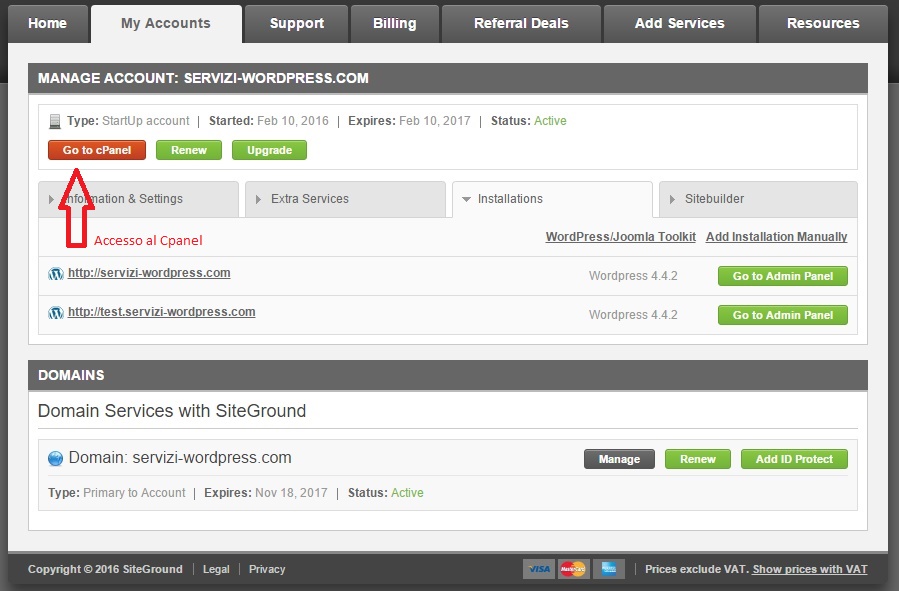
Una volta aperto il pannello di controllo, scorri fino alla voce WordPress Tools e clicca sulla voce WordPress Installer.
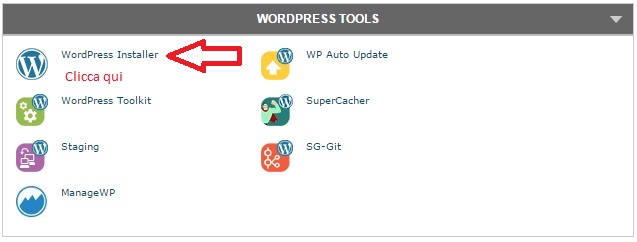
Cliccando su WordPress Installer si aprirà la pagina panoramica di WordPress.
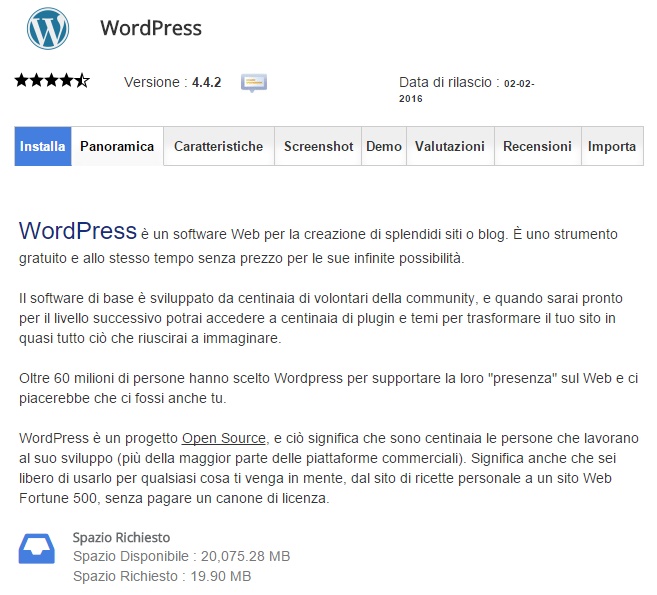
Per installare WordPress clicca su Installa, e si aprirà la pagina d’installazione di WordPress .
Installazione di WordPress
Impostazione del Software
Scegliere Protocollo – impostare la voce su “http://www.“
Scegli il Dominio – impostare la voce sul nome del dominio scelto per il tuo sito web/blog.
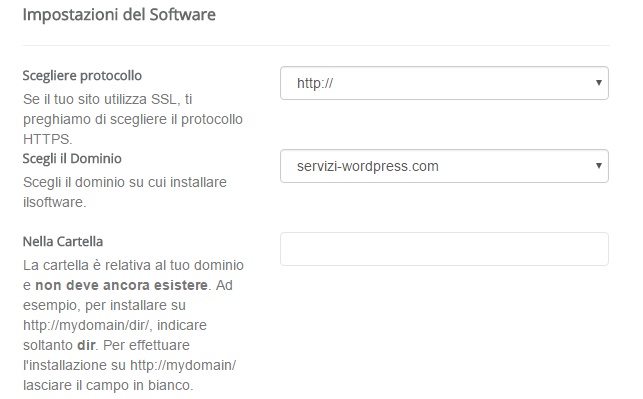
Impostazioni del sito
Nome del sito – inserisci il nome che hai scelto per il tuo sito web/blog
Descrizione del sito – inserisci la descrizione per il tuo sito web/blog
Ti consiglio di personalizzare il nome utente e la password e di annotare sia il nome che la password.
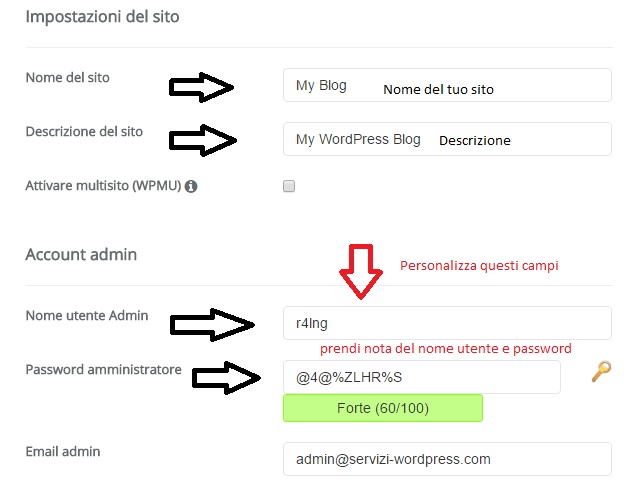
Subito dopo scorri fino a fine pagina e clicca sul bottone “installa” e in un minuto WordPress è installato.
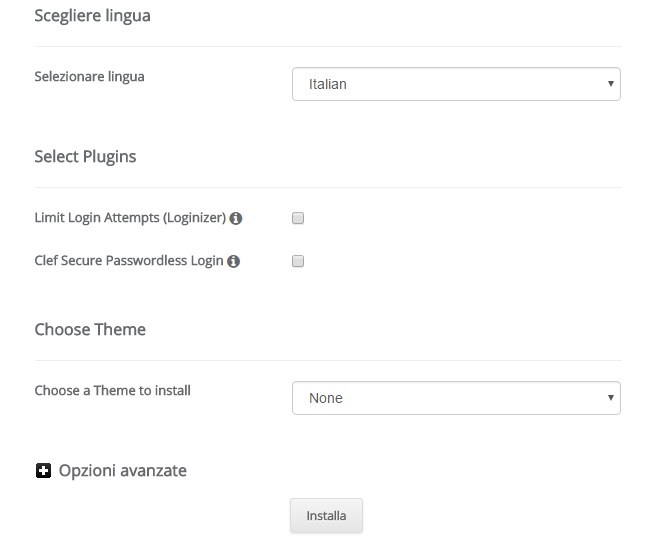
A questo punto, torna nella pagina “MY Account” e troverai il link del tuo sito WordPress.
Accanto al link, troverai anche un bottone verde con la scritta “Go to Admin Panel” che ti porterà direttamente alla tua pagina di amministrazione di WordPress.
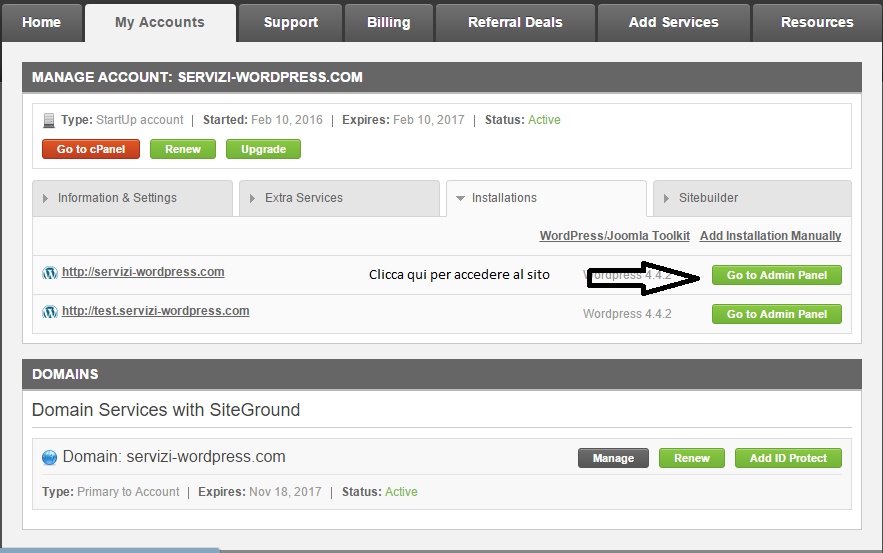
Clicca sul bottone e, una volta arrivato alla pagina di amministrazione di WordPress, inserisci il tuo nome utente creato in fase di installazione di WordPress e la password.
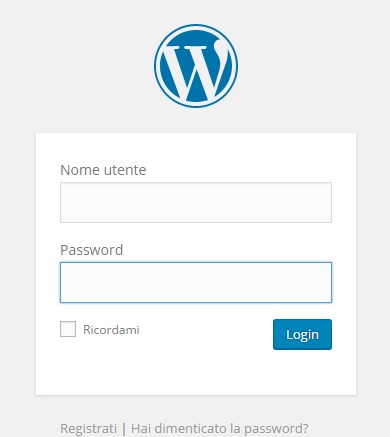
Subito dopo aver effettuato l’accesso, ti troverai nella Bacheca di WordPress.
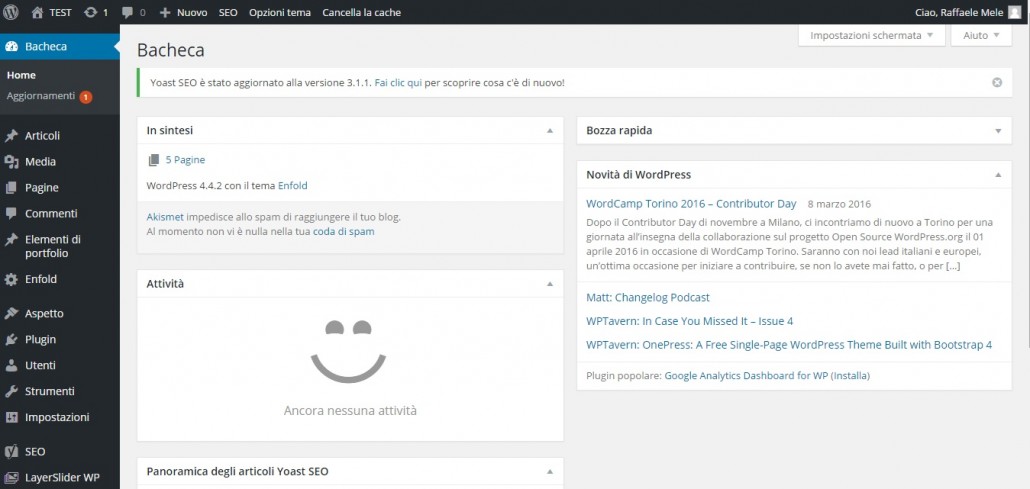
Rivediamo cosa abbiamo fatto fino ad ora:
- Acquistato il dominio internet
- Acquistato lo spazio web
- Installazione di WordPress
Per continuare a creare il sito con WordPress, abbiamo bisogno di fare una scelta: dobbiamo stabilire quale tema usare per il nostro sito web.
Proseguiamo e vediamo la differenza tra un Tema di base e un Tema Premium per WordPress.
Perché non scegliere temi WordPress gratuiti
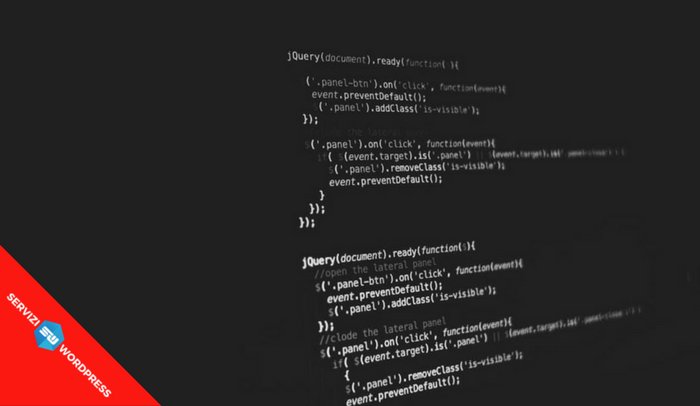
Nel pacchetto base di WordPress sono compresi dei temi WordPress gratuiti, che puoi utilizzare per iniziare a provare le funzionalità del tuo sito.
Questi temi sono: Twenty Fifteen, Twenty Fourteen e Twenty Sixteen.
Cliccando su “Aspetto/Temi” dalla barra laterale di WordPress, puoi visualizzare I temi già installati su WordPress.
Se vuoi visualizzare altri temi di base, basta cliccare sul tab “Aggiungi nuovo” e ti apparirà una selezione di temi disponibili che puoi installare.
Inoltre, puoi vedere una selezione di template per WordPress cliccando sulle voci riportate in alto “In evidenza“, “Popolari” e “Più recenti“.
Attraverso la barra di ricerca in alto a destra ”Cerca temi” potrai digitare la categoria del tema che ti interessa, per esempio “Sport”, e si avvierà la ricerca che ti restituirà come risultato i temi disponibili per la categoria che hai digitato.
Una volta individuato il tuo tema non ti resta che installarlo e attivarlo.
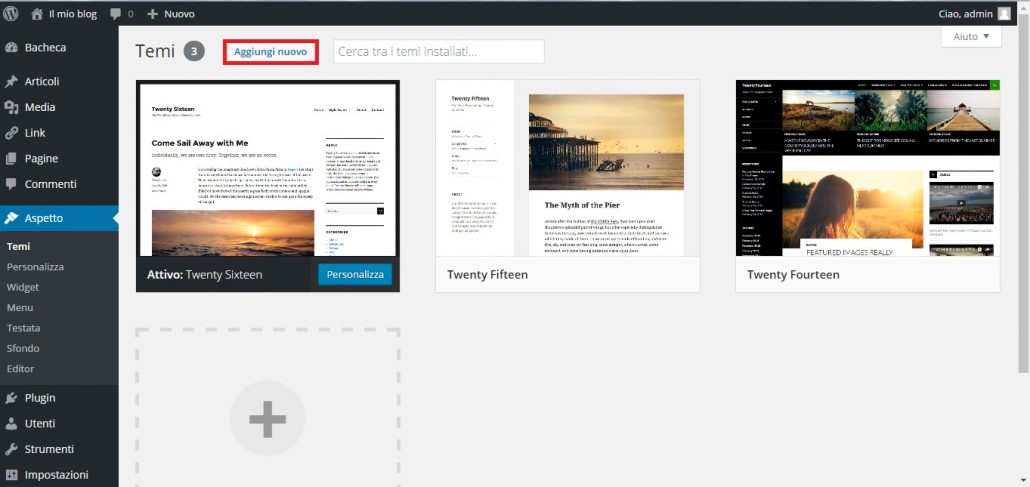
Ma perché è sconsigliato iniziare un progetto, come il tuo sito web, con i temi gratuiti per WordPress?
Ci sono molte controindicazioni nell’iniziare un progetto su WordPress con un tema di base.
È sempre meglio iniziare un progetto con il piede giusto, utilizzando degli strumenti professionali che possono garantire delle prestazioni di qualità.
I temi WordPress gratuiti hanno delle funzioni limitate, a volte presentano dei bug e non sempre è sono sicuri.
Hanno un Design semplice e il layout di configurazione è scarsamente modificabile, non dispongono di un page builder e non dispongono nemmeno di accessori per la configurazione di Layout personalizzati.
Inoltre, non tutti i temi gratuiti per WordPress sono mobile friendly, anche se WordPress per le nuove versioni, dalla 4.4 in su, ha lavorato molto per rendere i temi gratuiti per WordPress responsive.
Bisogna fare attenzione anche alla sicurezza del tema scelto perché in molti temi di base ci sono delle falle che permettono agli Hacker di entrare nel tuo sito e metterlo fuori uso.
Alcuni sviluppatori poco etici dal punto di vista professionale nascondono dei link all’interno di questi temi che rimandano a siti non raccomandabili e ti mettono in una posizione poco chiara verso i motori di ricerca, penalizzando il tuo ranking di posizionamento sui motori di ricerca.
Gli aggiornamenti dei temi gratis e il loro sviluppo non sempre sono previsti, a meno che il tema non disponga di un upgrade a pagamento e tu non decida di passare dalla versione base alla versione a pagamento.
C’è da dire che devi fare una netta distinzione, i temi gratuiti inclusi nel pacchetto WordPress.org, sono controllati e garantiti dalla community di WordPress. Tutto il resto e mi riferisco a temi trovati gratuitamente in rete, sono da prendere con le pinze.
In sintesi, la differenza tra un tema di base e un tema premium è come la differenza tra un’automobile con accessori di base e un’automobile full optional con tutti i comfort che garantisce una perfetta sicurezza su strada.
Temi WordPress professionali (Premium)

I Temi WordPress professionali, mettono a disposizione degli utenti una serie di strumenti per creare un sito web, quasi sempre hanno un page builder (strumento che, permette di personalizzare tutti gli aspetti della pagina, dal Layout agli accessori da inserire nella pagina) ed hanno a disposizione più di una configurazione da poter utilizzare per il layout del tuo sito web.
Quasi sempre, trovi dei template già pronti importabili con un click.
Puoi personalizzare i colori, il logo, la testata del sito, il footer, i menu in diverse parti della pagina e la sidebar.
Puoi creare anche diverse sidebar, per ogni pagina. Insomma, ti mettono a disposizione moltissime combinazioni per creare il tuo sito web.
I migliori temi WordPress professionali, ti danno la possibilità d’importare direttamente dei Demo già pre configurati che puoi personalizzare a tuo piacimento.
Il codice con cui viene scritto il tema è ottimizzato per i motori di ricerca.
Hanno un design responsive, e tutti i temi Premium sono mobile friendly, ovvero predisposti per una navigazione da smartphone o da tablet.
La sicurezza dei temi WordPress professionali è garantita dal programmatore e testata da esperti del settore, prima che il tema venga messo in vendita.
Non ci sono sorprese nel tema, se il programmatore inserisce un link che rimanda al suo sito web, lo vedrai subito, non è nascosto, e troverai nelle guide il modo per disattivarlo.
Dopo l’acquisto, puoi contare sul supporto del programmatore per eventuali domande o suggerimenti sulla personalizzazione del tema.
Quindi come puoi notare la differenza con un tema di base è evidente.
Prima di acquistare un tema Premium hai la possibilità di provarlo online con un demo messo a disposizione dall’azienda che lo vende. Inoltre, quasi tutte le aziende che offrono un tema Premium mettono a disposizione dei video tutorial su come utilizzare e impostare le funzioni del tema scelto.
Se hai in mente di creare il tuo sito con WordPress in maniera professionale, come ti ho suggerito nel caso della scelta dell’hosting, ti consiglio di investire qualche soldo per il tema ma alla fine ne rimarrai veramente soddisfatto.
Dove acquistare un Tema WordPress professionale?
Se fai un giro su internet, troverai numerosi siti che vendono temi Premium, ma io voglio suggerirti soltanto i migliori, in termini di supporto, di qualità e range di prezzo.
Te li consiglio, perché io stesso ho comprato questi temi e mi sono trovato bene.
Per questa guida, ho scelto per te tre Temi WordPress Professionali che ho acquistato e provato:
- ThemeForest per l’acquisto di Enfold by Kriesi
- StudioPress per l’acquisto del Genesis Framework e un Tema Child di StudioPress
- Elegant Themes per l’acquisto di Divi 3.0
ThemeForest, è uno dei shop online per i temi più conosciuto nella rete e StudioPress è una garanzia indiscussa.
Ma anche Elegant Themes si stà facendo largo…
Vediamo insieme di cosa si tratta.
Themeforest
Themeforest 22451 Templates e Temi a partire da 2$
Per acquistare un tema buono con le caratteristiche che ti ho riportato sopra, ti consiglio di prendere in considerazione i temi che partono dai 40$ in su. Sotto la categoria WordPress di Themeforest, troverai tantissimi temi per qualsiasi tipologia di Business.
Per ogni tema disponibile c’è la demo da provare online, per valutarne le caratteristiche e le varie combinazioni che offre, la velocità e la qualità del design.
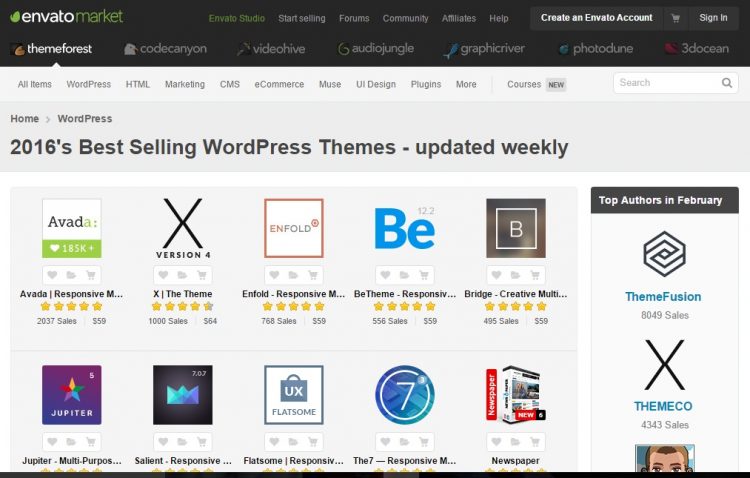
Themeforest è un’ottima scelta per comprare un tema in tutta sicurezza, sicuri di acquistare un prodotto pronto ad offrire elevate prestazioni per il tuo sito di WordPress.
Una volta atterrato sulla Home di Themeforest, sotto la voce “WordPress” nel menu a discesa, se clicchi sulla voce “Popular Items” è possibile vedere quali sono i temi più venduti del momento.
Dai un’occhiata ai primi: troverai Enfold di Kriesi che vedremo tra poco nella guida.
Se hai intenzione di acquistare un altro tema che non sia Enfold, guarda sempre il numero di vendite che ha il tema e leggi le recensioni per capire se il tema è stato apprezzato da chi lo ha comprato prima di te, e se il supporto dello sviluppatore risponde alle domande degli utenti.
Enfold

Come puoi vedere dalla demo, se acquisti il tema Enfold di Kriesi, puoi importare 21 layout differenti per creare il tuo sito o il tuo blog personale oppure un sito o un blog per una piccola azienda, un sito eCommerce con WooCommerce.
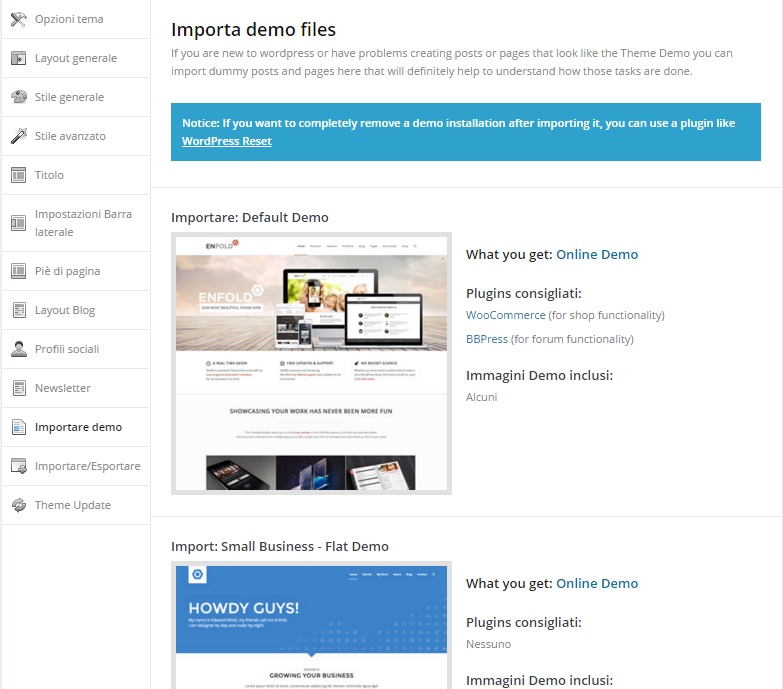
Il Tema Enfold, ti mette a disposizione moltissime configurazioni, e puoi scegliere di creare facilmente il tuo Layout personalizzato, utilizzando il page builder incluso nel tema.
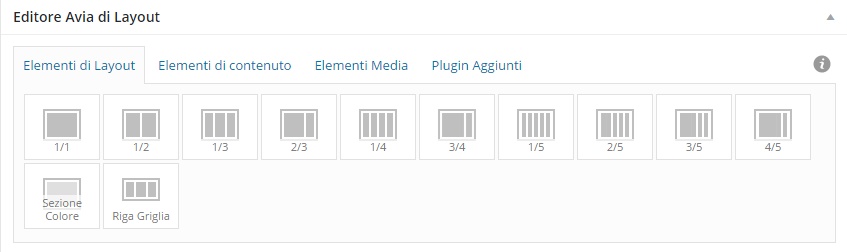
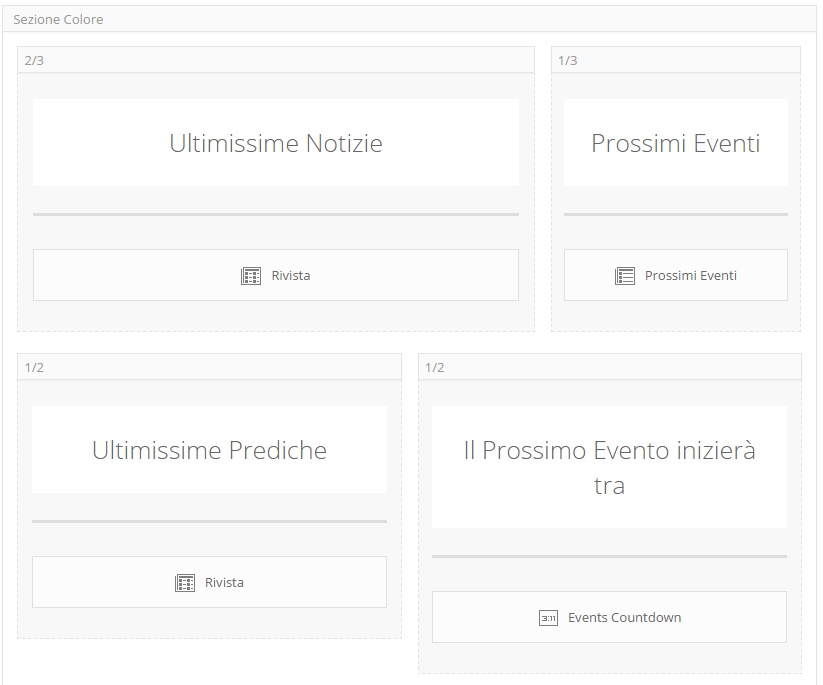
Puoi inserire degli elementi di contenuto all’interno del Layout del tuo sito web, come gallerie fotografiche professionali, promo box, caselle di testo, calendario, widget personalizzati, video, immagini, menu personalizzati e molto altro ancora, per renderlo unico ed attraente.
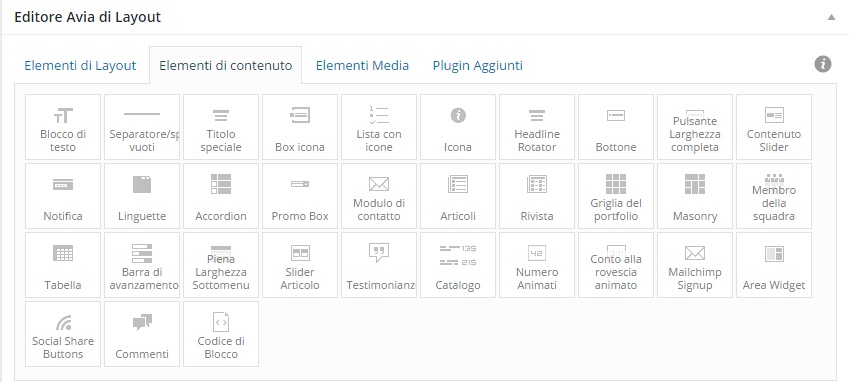
Puoi inserire anche dei contenuti multimediali, slider, mappe di google, layer slider avanzati.
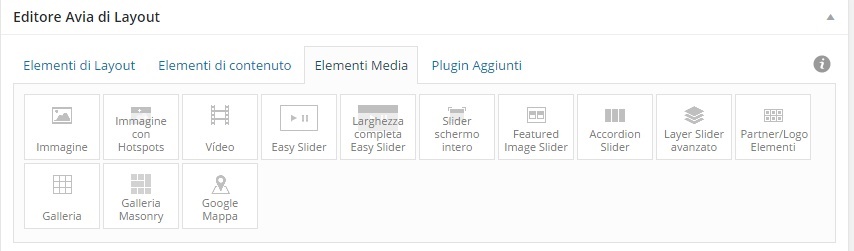
Puoi installare plugin consigliati per i temi demo importati, e le funzioni avanzate per il tema. Le troverai sotto la voce “Plugin Aggiunti”

Come puoi vedere il tema Premium Enfold di Kriesi, oltre ad offrire numerose combinazioni, ti mette a disposizione degli strumenti semplici da utilizzare per creare e gestire il tuo sito web.
Per acquistare il tuo tema Premium su Themeforest non devi fare altro che provare il demo e scegliere il tema.
Se Enfold non è un tema che ti ispira, prova un altro tema, sempre prendendo in considerazione i servizi offerti dal tema che preferisci.
Su Themeforest puoi trovare numerosi temi per ogni tasca e gusto.
Quando avrai scelto il tuo tema Premium clicca sul bottone “Buy Now”. Ti verrà richiesto di creare il tuo account su Evanto Market che ospita Themeforest e poi potrai procedere all’acquisto del tuo tema Premium.
È possibile pagare con carta di credito o attraverso il tuo account di Paypal.
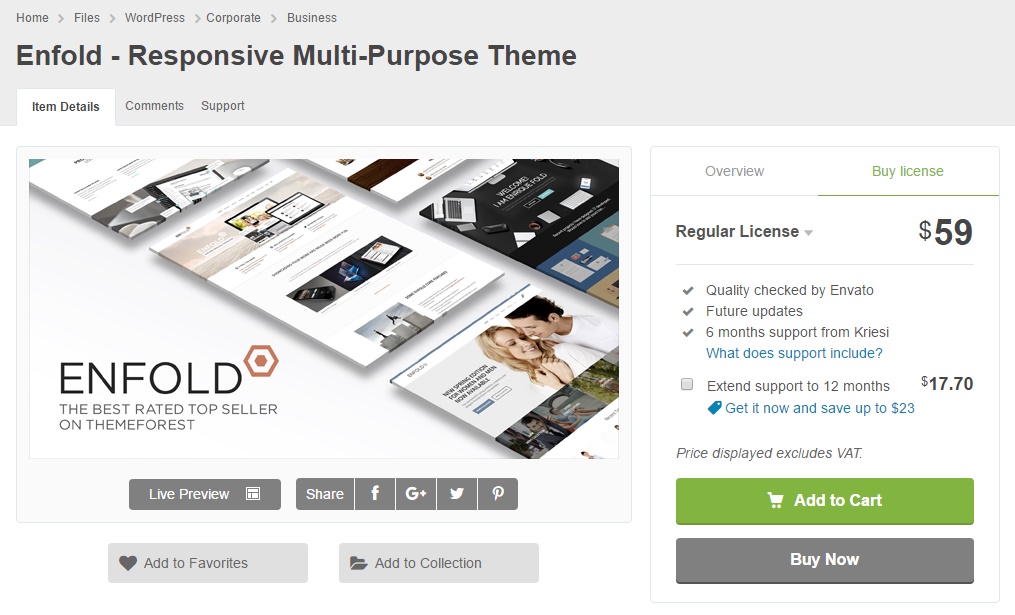
Una volta acquistato il Tema, riceverai una mail di conferma e potrai entrare nell’area utenti personale, per scaricare il tema in formato zip, pronto per essere installato su WordPress.
L’accesso all’area utenti è life time, come anche gli aggiornamenti del tema. Il supporto per il tema è di 6 mesi, estendibile a 12 mesi pagando un supplemento di $17.70.
Dopo avere visto alcune delle caratteristiche di Enfold di Kriesi, passiamo al Genesis Framework e ai temi professionali di StudioPress.
Spero ti sia utile per iniziare con il tuo sito web, e ti faccia risparmiare qualche soldo.
StudioPress
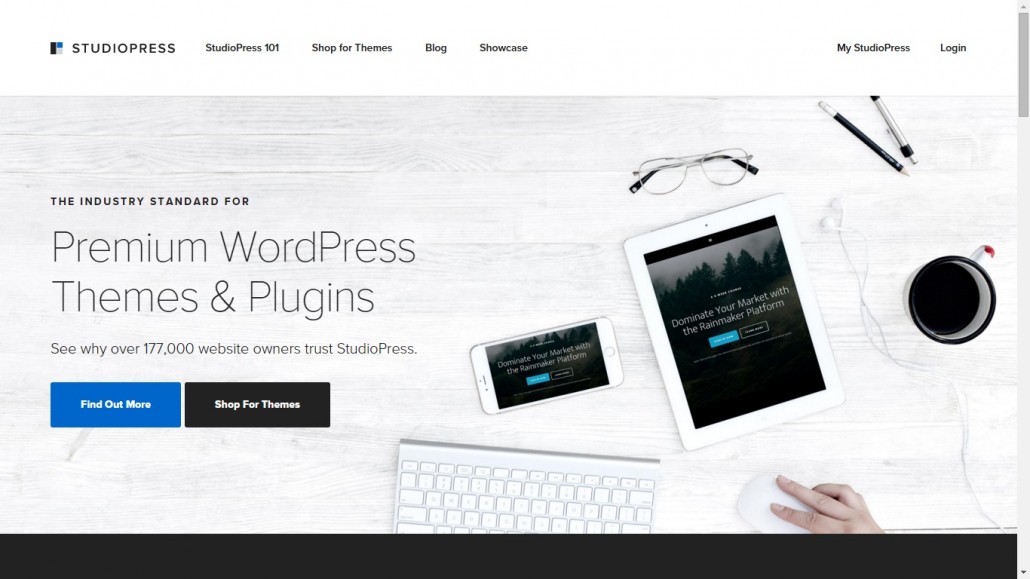
I temi per WordPress di StudioPress sono stati giudicati da tutti come i migliori per il design, la performance, la struttura del Framework e l’ottimizzazione per i motori di ricerca (SEO).
Quali sono le caratteristiche principali dei temi di StudioPress?
Sono stati creati con un Framework veramente robusto: il Genesis Framework, il codice principale di tutti i Child Theme di StudioPress.
Per farti capire meglio potremmo dire che WordPress è il motore della macchina, Genesis Framework è la struttura e i suoi temi sono il design che rende unico il prodotto.
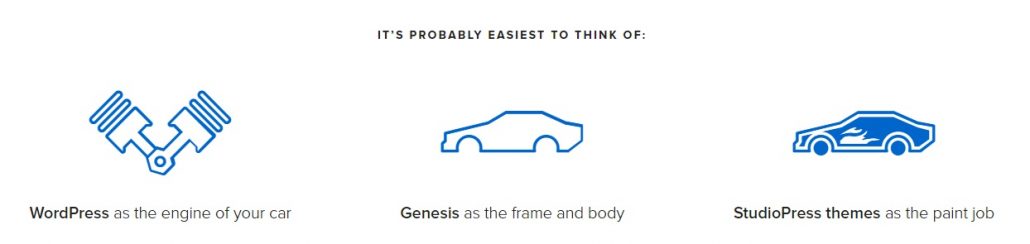
Anche con StudioPress puoi provare la demo del tema che ti piace online e poi decidere se acquistare.
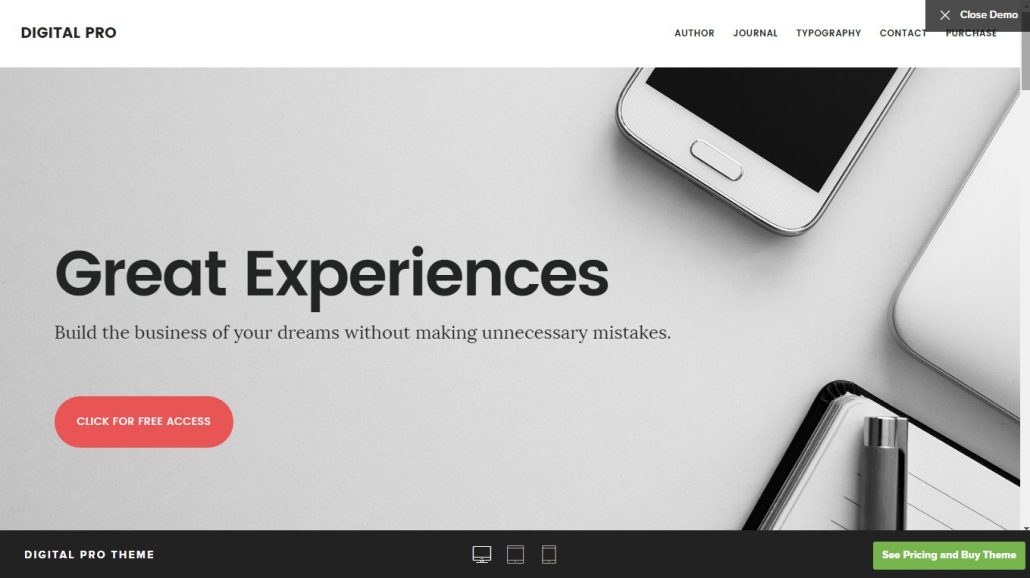
Per acquistare un child theme (tema premium) di StudioPress, devi prima di tutto acquistare il Genesis Framework.
Genesis Framework è leggermente più caro rispetto ad un tema Premium come Enfold, ha un costo di 59$ solo per il Framework, accompagnato da un “Sample” tema child di StudioPress configurabile.
Il Framework si può acquistare anche associato a un child theme premium (tema premium) di StudioPress in un unico pacchetto ad un costo che arriva ai 99$ ovvero circa 85/90€.
Come dico spesso, comprare un prodotto di qualità è un investimento che a lungo termine paga sempre. Avrete a disposizione gli aggiornamenti sia del Framework che del Tema scelto life time.
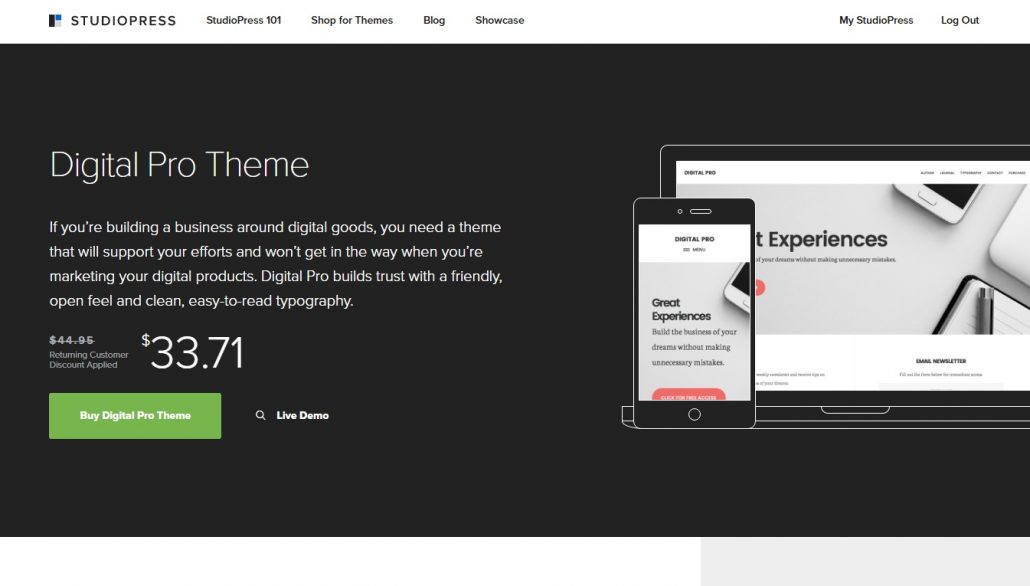
Ogni tema si caratterizza per colori e layout differenti, quindi, prima di scegliere, valuta quale tema sia più vicino alle tue necessità di business e al layout che vuoi dare al tuo sito web.
I temi per WordPress di StudioPress hanno un ottimo Layout, sono temi ottimizzati per posizionamento nei motori di ricerca quindi sono veloci nel caricamento del sito e delle pagine, hanno a disposizione una tipografia unica e il design è molto elegante e rifinito in tutti i suoi dettagli.
Tutti i temi professionali per WordPress sono responsive ed hanno un’ottima definizione per i dispositivi mobili.
Una delle caratteristiche dei temi di StudioPress, è che sono ottimizzati per i motori di ricerca come ti dicevo poco fa ed hanno incluso nel framework e nel tema delle impostazioni per scrivere gli articoli in chiave SEO, simili per alcuni aspetti al plugin Yoast SEO.
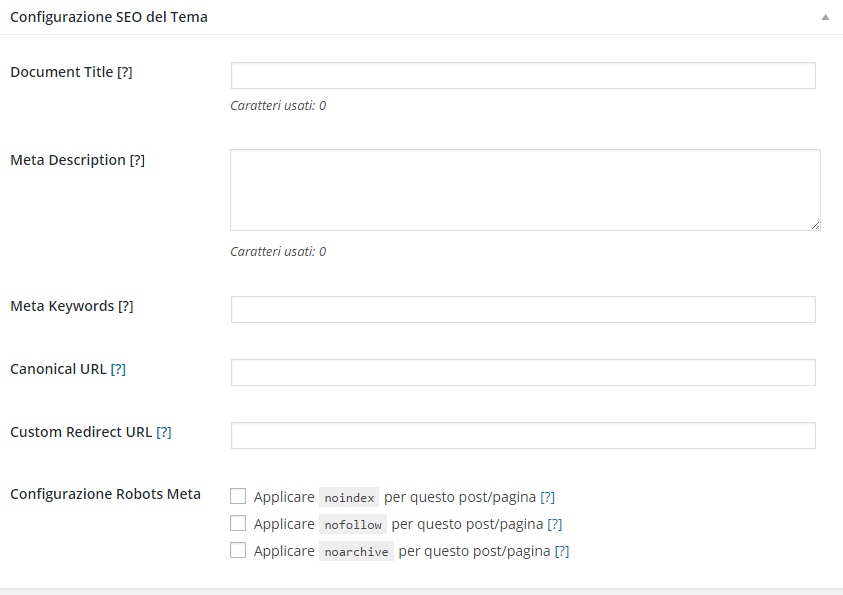
I temi sono facilmente configurabili e puoi seguire le guide che trovi su StudioPress, semplici e dettagliate. Se vuoi effettuare delle modifiche al layout del tema lo puoi fare scrivendo delle righe di codice, se sei un utente avanzato, oppure utilizzando il plugin Design Palette Pro, sviluppato per Genesis Framework da una casa partner.
Design Palette Pro ti permette di configurare e modificare tutte le parti di un sito fatto con Genesis Framework, ha installato un tema premium di Studiopress ed aggiunge delle funzionalità come le diverse varianti di colore, le varianti di fonts, lo spostamento del titolo più in alto o più in basso rispetto alla barra di navigazione ed altre variazioni molto interessanti.
Design Palette Pro è un plugin a pagamento, costa da listino 49.00$ m,a dopo aver acquistato il Framework e il tema, lo pagherai intorno ai 36$. Funziona solo con la lista specifica di temi StudioPress riportati sul sito del plugin quindi, prima di acquistare, verifica che il tema che hai scelto o che stai per scegliere sia incluso nella lista dei temi compatibili con Design Palette Pro.
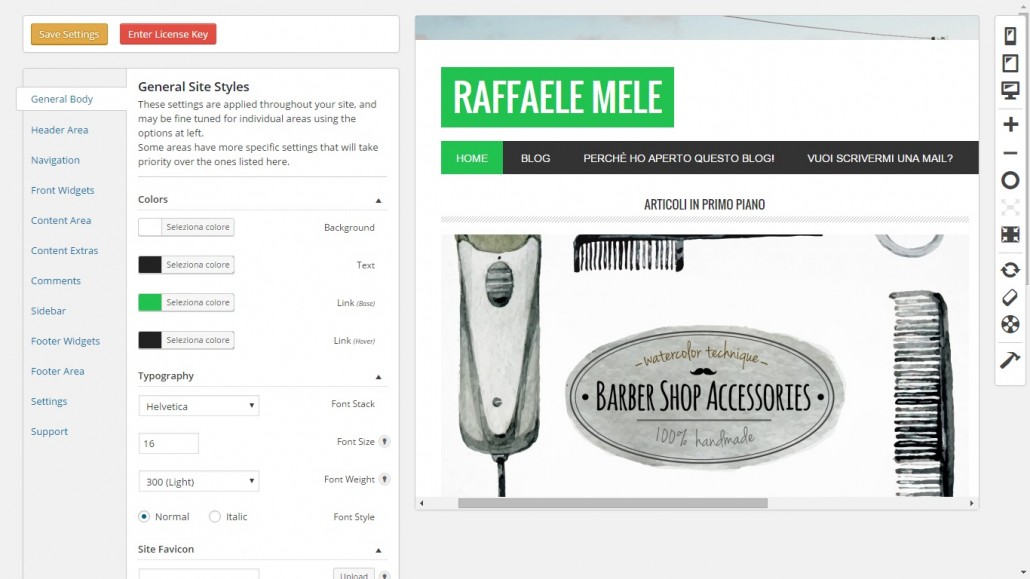
Ma torniamo a StudioPress….per acquistare il Genesis Framework devi seguire dei semplici passaggi….
Scegli il tema che preferisci, hai 3 opzioni: puoi acquistare solo il Framework che prevede un “Sample” incluso nel pacchetto, puoi acquistare il Framework e un tema professionale (premium) insieme, oppure se hai già acquistato precedentemente il Framework, puoi acquistare solo il tema premium che avrà in questo caso un prezzo scontato di circa 10$.
Una volta individuato il pacchetto che vuoi acquistare clicca sul tasto verde con scritto “Buy” posizionato in basso a sinistra.
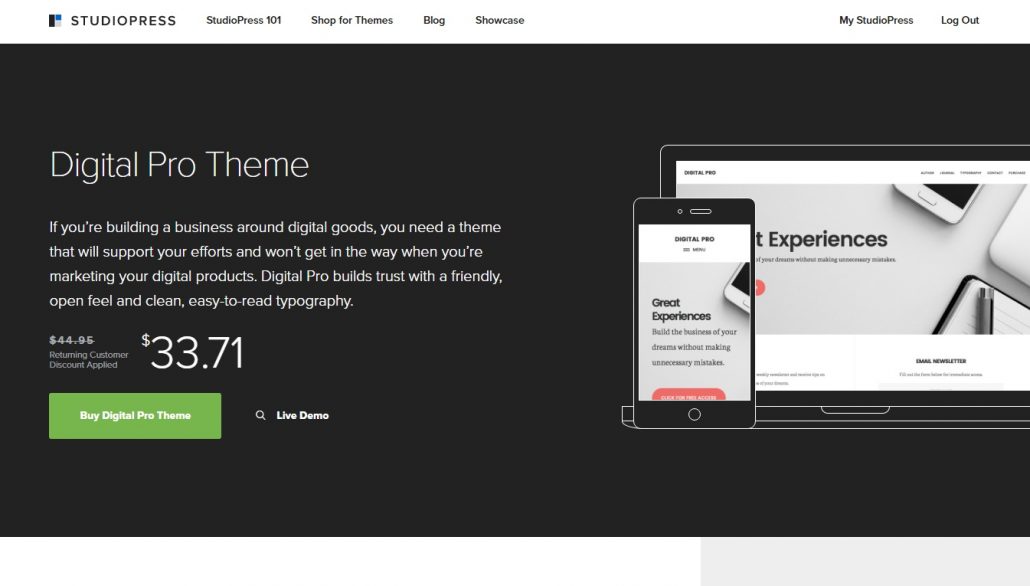
Si aprirà una finestra per il pagamento: se sei già registrato, i tuoi dati verranno inseriti in automatico e dovrai solo scegliere il metodo di pagamento, Paypal o carta di credito. Se non sei ancora registrato dovrai compilare il form con tutti i tuoi dati e poi scegliere il metodo di pagamento da te preferito.
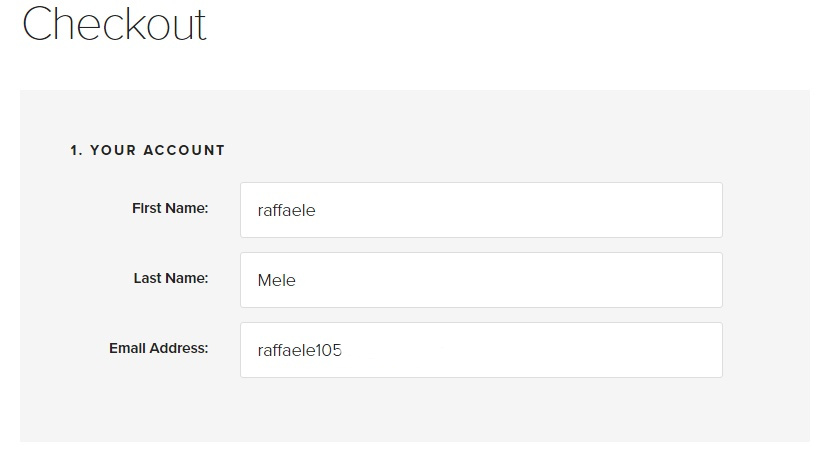
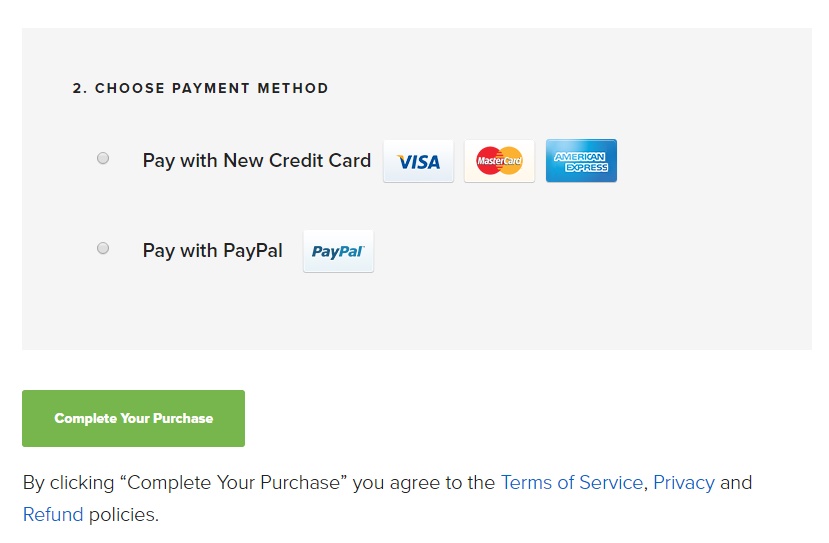
Sulla destra della schermata di acquisto troverai un riepilogo dell’acquisto che stai per effettuare.
Verifica i dettagli del tuo ordine e procedi con l’acquisto del pacchetto che hai scelto. Quando avrai effettuato l’acquisto del tuo Tema, riceverai una mail da StudioPress che ti conferma l’acquisto con il riepilogo dei dati di accesso all’area utente del sito.
A questo punto, vai sul sito di StudioPress ed effettua il login. Nella tua area utente, sotto la voce “My StudioPress”, troverai la schermata “My Downloads” con il Download del Framework e il Download del tema che hai acquistato. Accanto alla voce “DOWNLOAD”, c’è la voce “SETUP”: cliccando sulla voce “Theme Setup” trovi la guida che ti spiega come effettuare il setup del tema acquistato o del Framework.
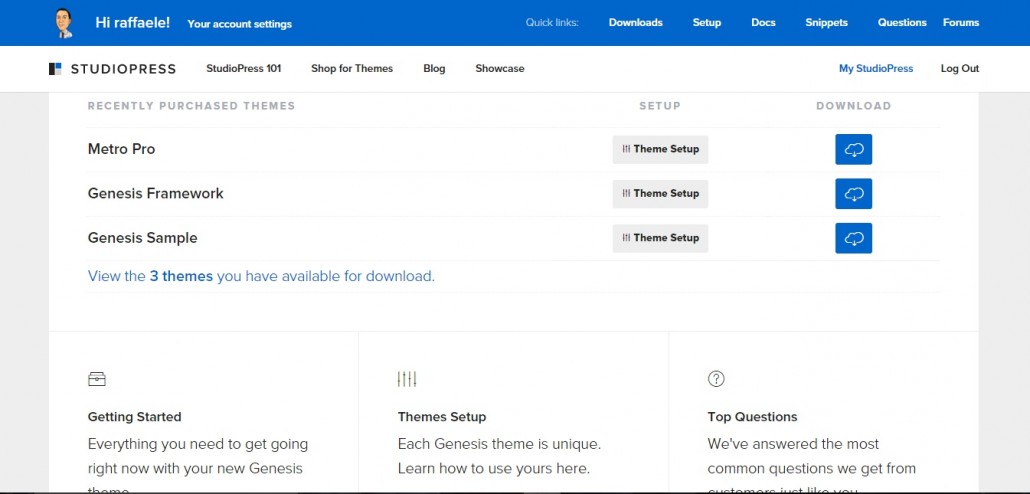
Nella stessa pagina scorrendo poco più in basso arrivi alla voce “Resources”, dove trovi diverse guide adatte a chi ha appena iniziato a conoscere Genesis Framework, una documentazione per sviluppatori, una pagina con i plugin sviluppati per il Framework, il Forum dove scambiare idee e chiedere informazioni e aiuto, e molto altro ancora.
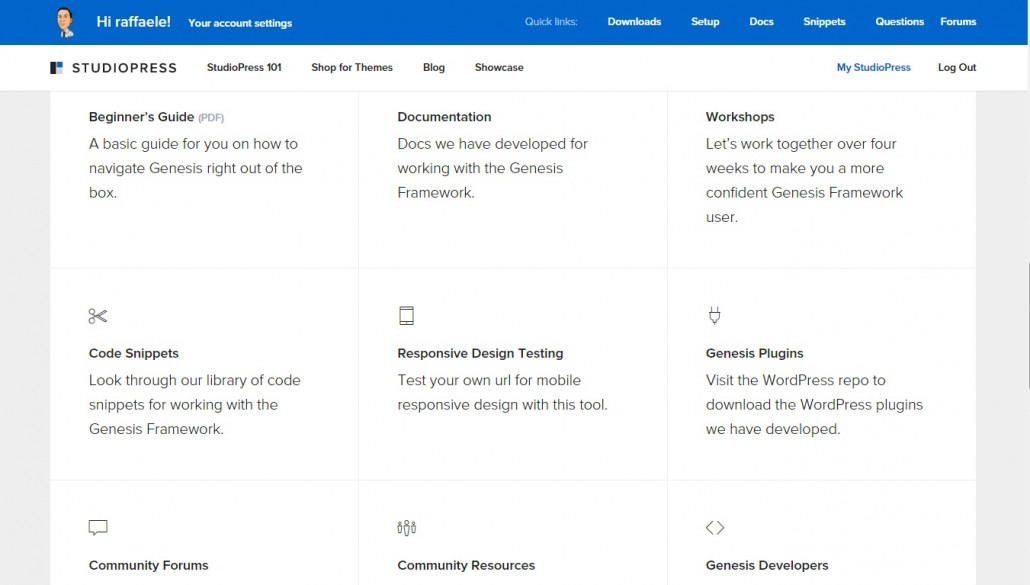
Adesso puoi scaricare il Framework e installarlo e poi procedere scaricando e istallando anche il tema child.
Ti ricordo che senza il Framework i temi di StudioPress non possono essere installati.
Di supporto al progetto Genesis Framework c’è anche una community di sviluppatori che lavora per rendere sempre più performante il prodotto, quindi non sarete lasciati mai da soli.
Terminata l’installazione, non ti rimane che configurare il tuo sito web. I temi di StudioPress, possono essere configurati per siti web, per piccoli Business, Aziende, Blog personali, Ecommerce.
Puoi trovare dei Child Theme gratuiti per Genesis Framework, sul sito di Brian Gardner fondatore di StudioPress.
Ti basta scaricare e attivare il tema che preferisci.
Elegant Themes
Elegant themes, ha un parco temi WordPress, veramente invidiabile per tutti i gusti e tipologie.
Puoi trovare diverse soluzioni:
- Blog
- eCommerce
- Business
- Magazine
- Portfolio
- Personal
- App
inoltre sempre sul sito di Elegant Themes, puoi trovare dei plugin per WordPress per personalizzare il tuo sito web.
Il miglior tema per WordPress di Elegant Themes è Divi, ha tantissime configurazioni e il page builder migliore mai visto fino ad ora. Inoltre puoi, modificare le tue pagine direttamente a schermo in live mode con la versione di Divi 3.0.
Ho da poco aggiunto un articolo per il tema DIVI Elegant Themes> Leggi la recensione del Tema DIVI Elegant Themes
Dopo avere acquistato il Tema Premium, vediamo quali plugin di base possono essere installati sul tuo sito web.
Come fare un sito con WordPress: 3 Plugin essenziali per iniziare……
Per partire con il tuo sito, hai bisogno di alcuni plugin di base che ti aiuteranno a configurare correttamente il tuo sito web. Andiamo insieme a vedere 3 plugin indispensabili per iniziare con il piede giusto!
Sicuramente ti servirà un plugin per la sicurezza contro gli attacchi hacker dei malintenzionati, un plugin che ti aiuti a gestire la cache del tuo sito web per renderlo più veloce e un plugin che ti aiuti a configurare il tuo sito in ambito SEO.
Vediamo insieme quali sono i plugin che ho scelto per te in una veloce review:
Wordfence
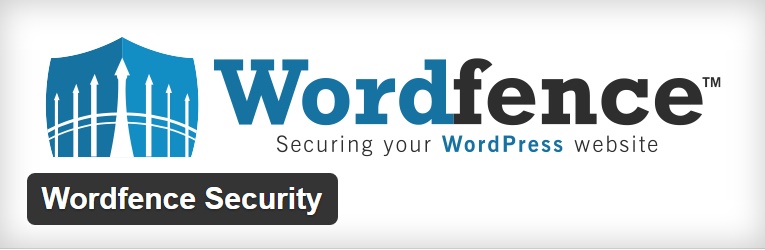
Wordfence è un plugin per la sicurezza del tuo sito web. È gratuito è ad oggi conta più di un milione di installazioni attive su WordPress.
Ha moltissime funzioni che rendono il tuo sito sicuro e ti dà la possibilità di vedere cosa sta succedendo in tempo reale in modo da prevedere eventuali attacchi di Hacker.
Dispone di un firewall e ti permette di effettuare la scansione del tuo sito web per individuare eventuali malware. Puoi ricevere inoltre le notifiche tramite email degli accessi al tuo sito per capire se c’è stato un accesso non autorizzato.
E’ un plugin che devi assolutamente avere per dormire sogni tranquilli.
Wordfence Security è 100% gratuito ma offre un upgrade a pagamento per ampliare gli strumenti di controllo per la sicurezza.
Puoi trovare la versione premium su Wordfence.com
Yoast SEO plugin
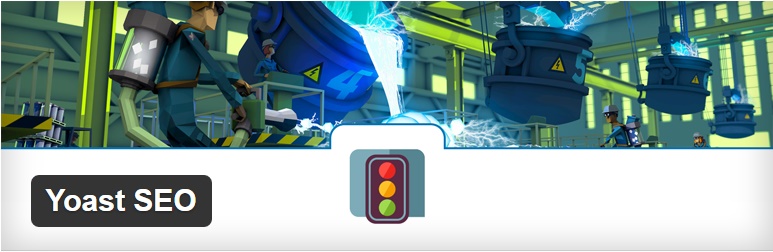
Yoast SEO plugin versione free è uno dei migliori plugin SEO per WordPress in circolazione!
Ti aiuta a scrivere gli articoli per il tuo sito web in chiave SEO verificando la frequenza della tua Focus Keyword. E’ in grado di generare una Sitemap xml, importante per i motori di ricerca, e ti permette di compilare lo snippet di ricerca dei tuoi articoli che compariranno su Google.
Se vuoi essere pronto con il tuo sito per i motori di ricerca, Yoast SEO plugin deve essere installato sul tuo sito web.
Sono disponibili altre integrazioni del plugin Yoast SEO come Video SEO, Local SEO, News SEO, che trovi sempre sul sito di Yoast.com
WP Super cache
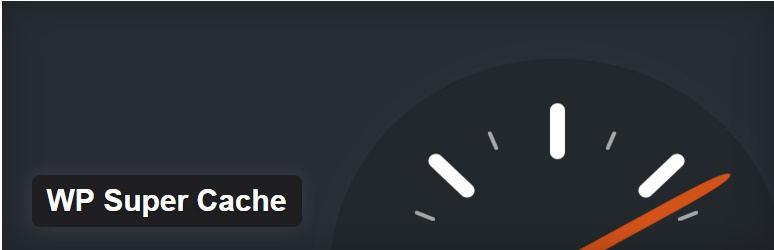
Per migliorare la velocità del tuo sito web e il caricamento delle pagine devi avere un plugin che gestisca la cache.
Oggi se hai un sito internet è indispensabile che sia veloce, per facilitare la lettura dei tuoi articoli o la vendita dei tuoi prodotti, ma soprattutto per aumentare il tempo di permanenza degli utenti sul tuo sito.
La velocità di apertura delle pagine è una componente importante in chiave SEO per il posizionamento del tuo sito web.
Più il caricamento di una pagina è lento e meno possibilità hai che gli utenti rimangano sul tuo sito, e di conseguenza se stai vendendo un prodotto, sarà molto difficile che gli utenti completino l’acquisto.
WP Super cache ti aiuta a dimezzare i tempi di caricamento delle pagine del tuo sito. E’ un plugin gratuito e attualmente ha più di un milione di installazioni. Il plugin è stato sviluppato dal Team di Automattics, azienda creata da Matthew Charle Mullenweg, l’inventore di WordPress.
Puoi verificare la velocità del tuo sito provando i seguenti tools gratuiti:
Per installare WP Super Cache segui questa guida: WP Super Cache
Nota: se hai acquistato il tuo Hosting su SiteGround utilizza SG CachePress, plugin per la gestione della cache sviluppato appositamente per gli utenti di SiteGround.
Per installare i plugin per WordPress puoi seguire questa guida > Installare plugin WordPress: guida per principianti
Il nostro percorso termina qui…. vediamo brevemente insieme cosa abbiamo imparato:
- Che cos’è WordPress
- Cos’è un hosting web
- Cos’è un dominio internet
- Quale servizio di hosting scegliere
- Come installare WordPress su SiteGround
- La differenza tra un tema WordPress Gratis e un Tema WordPress professionale (Premium)
- Themeforest e il Tema Enfold
- Studiopress e il Genesis Framework
- Elegant Thme e Divi 3.0
- 3 Plug-in fondamentali per il tuo sito web
Adesso hai un hosting veloce, un nome per il tuo sito, hai installato il tuo tema insieme ai tuoi primi 3 plugin. A questo punto sei pronto per iniziare la tua nuova avventura!
Conclusioni:
Spero che questa guida ti sia stata di aiuto per creare il tuo sito web con WordPress o almeno ti abbia dato uno spunto per iniziare la tua nuova avventura.
Corsi consigliati
Posizionamento Motori di Ricerca
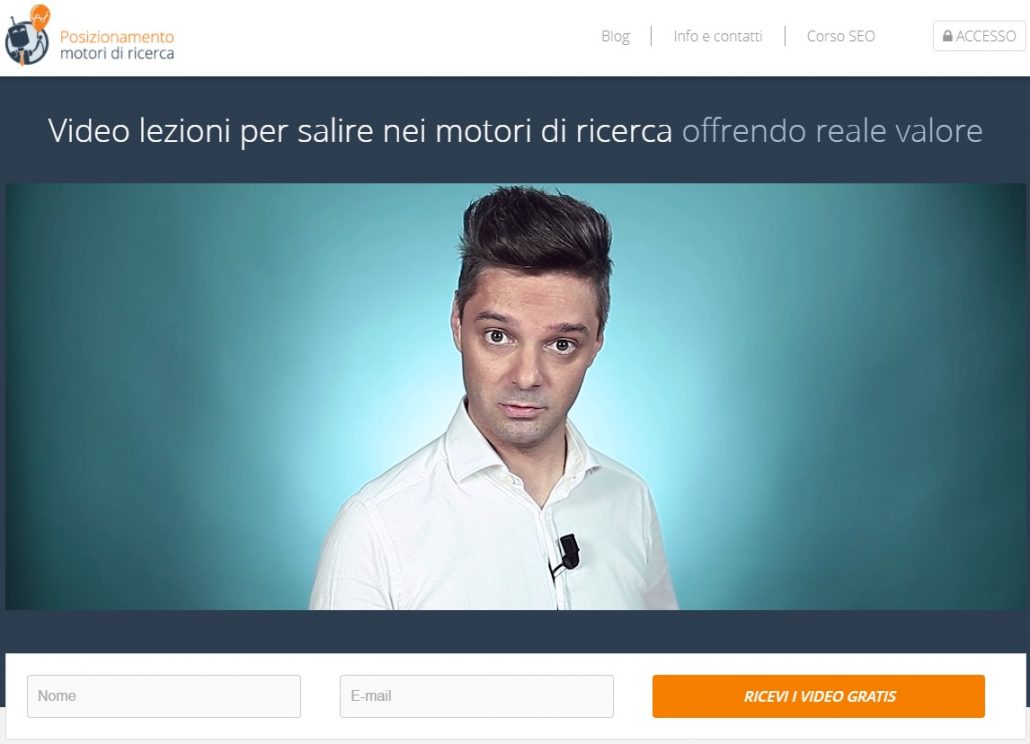
50 video lezioni di contenuto di valore, per posizionare il tuo sito sui motori di ricerca > Posizionamento Motori di Ricerca
Per finire…
Per esperienza ti dico che se non farai un corso specifico per creare il tuo sito o per il posizionamento sui motori di ricerca sarà molto difficile riuscire e portare il tuo progetto in porto.
Studiando sarà più facile capire come muoverti.
Tanti Blog che trovi in rete, anche famosi ti diranno che il tuo sito sarà pronto a guadagnare in cinque minuti, ma ti garantisco che non è cosi come ti raccontano.
I primi passi da fare sono: comprare un hosting veloce, installare WordPress con un tema professionale e seguire dei corsi SEO per il posizionamento sui motori di ricerca.
Successivamente, segui dei corsi mirati per creare i prodotti che ti aiuteranno a monetizzare.
Leggi molto, informati, rimani sempre sul pezzo!
Credo di averti detto tutto.
Grazie per avermi seguito, fammi sapere se questa guida Come fare un sito con WordPress ti è stata utile lasciando un commento.
Raffaele
Mi trovi anche su:
Pagina Facebook: Servizi WP Grazie per il mi piace! 😉
Twitter: Servizi WP
Note: Alcune delle immagini di questa guida sono immagini gratis e sono state scaricate da: Pexel.com